Hoe u snelle instellingenwijzigingen op Windows 11 kunt voorkomen
Microsoft Windows 11 Held / / May 30, 2022

Laatst geupdate op

De functie Snelle instellingen geeft eenvoudig toegang tot functies. Als je het hebt ingesteld zoals je wilt, voorkom dan snelle bewerkingen van instellingen op Windows 11.
Het menu Snelle instellingen op Windows 11 is een ingebouwde functie die snelle toegang biedt tot specifieke Windows 11-functies. U kunt het openen door op de pictogrammen Wi-Fi, Geluid en Batterij naast de klok in de rechterbenedenhoek te klikken. Zodra het is gelanceerd, kan elke gebruiker het menu Snelle instellingen aanpassen.
Het is echter mogelijk dat u niet wilt dat gebruikers het menu Snelle instellingen bewerken. Als dat het geval is, kunt u als volgt bewerkingen van Snelle instellingen op Windows 11 voorkomen.
Hoe u snelle instellingenwijzigingen op Windows 11 kunt voorkomen
Wanneer gebruikers zich aanmelden bij Windows 11 en Snelle instellingen starten, kunnen ze deze bewerken door knoppen toe te voegen of te verwijderen.
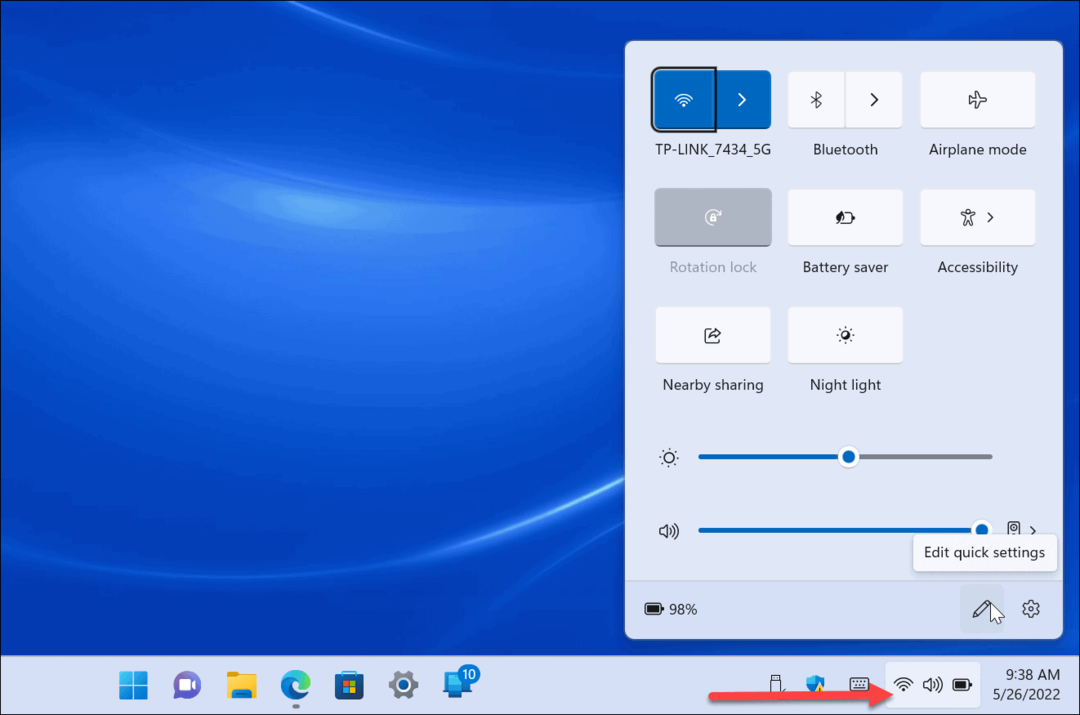
Gebruik de volgende stappen om te voorkomen dat gebruikers Snelle instellingen bewerken op Windows 11 Pro of hoger:
- Raken Windows-toets + R om de te lanceren Rennen dialoog.
- Type gpedit.msc en klik Oké.
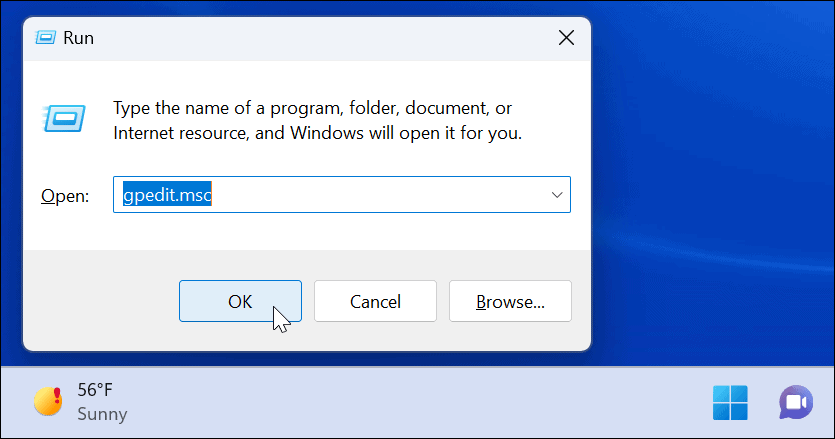
- Wanneer Editor voor lokaal groepsbeleid wordt geopend, navigeert u naar het volgende pad:
Computerconfiguratie > Beheersjablonen > Menu Start en Taakbalk
- Dubbelklik op de Snelle instellingen bewerken uitschakelen.
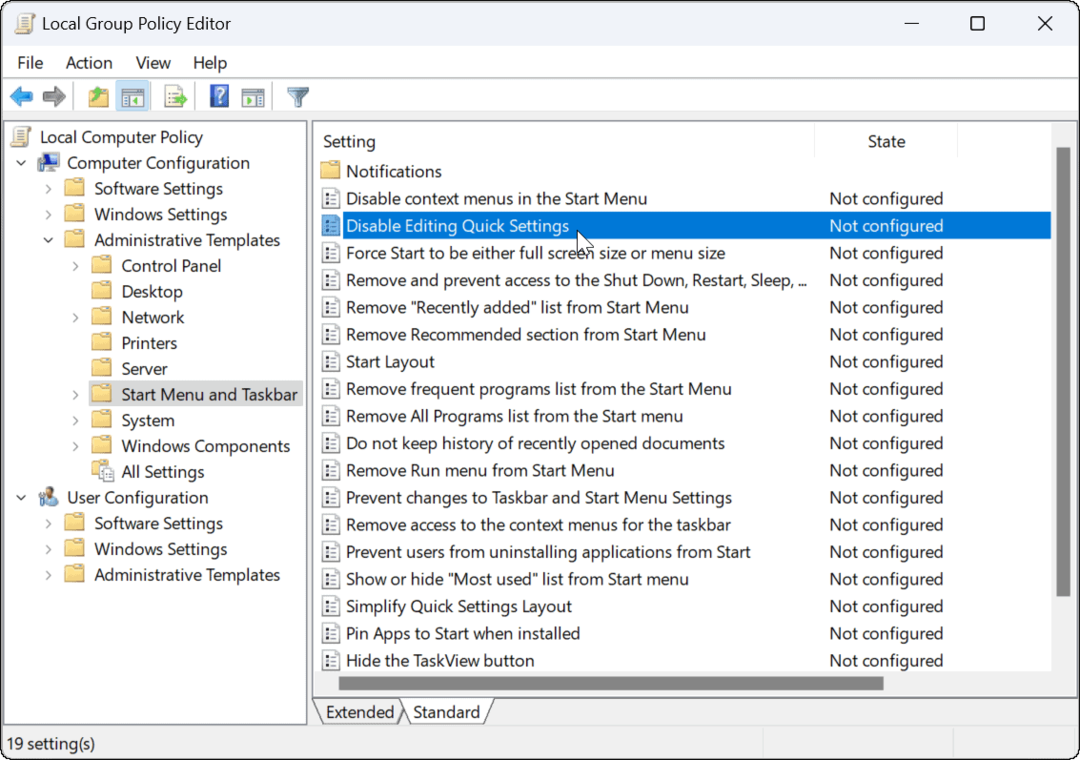
- Stel het beleid in op: Ingeschakeld en klik Van toepassing zijn en Oké aan de onderkant.
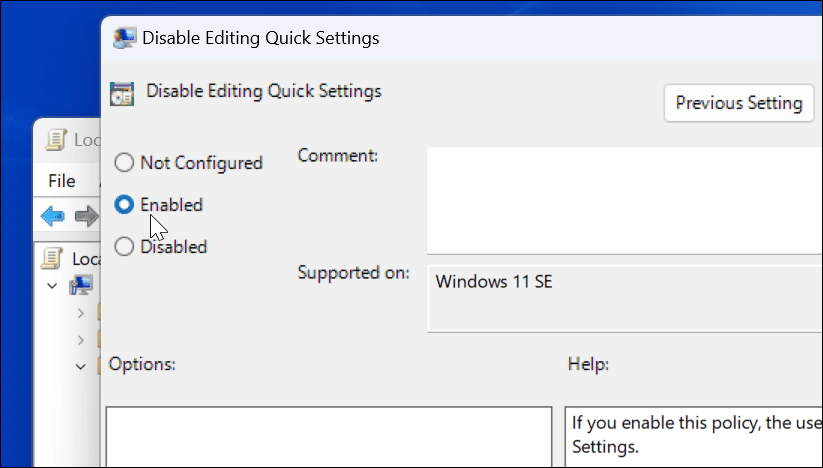
- Start Verkenner opnieuw om de wijzigingen door te voeren door op. te drukken Ctrl + Shift + Esc tot start Taakbeheer.
- Klik met de rechtermuisknop Windows Explorer en selecteer Herstarten.
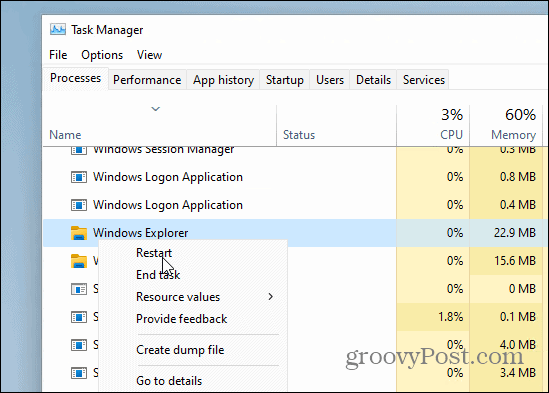
- Als u nu het menu Snelle instellingen opent, is de bewerkknop (potloodpictogram) nog steeds aanwezig, maar als u erop klikt, gebeurt er niets.
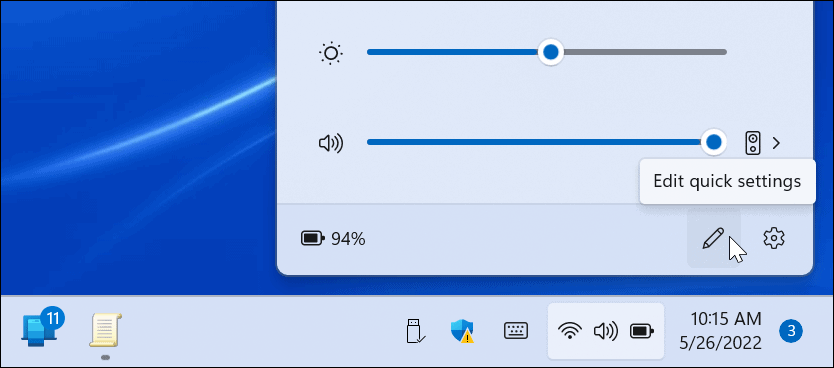
Hoe u snelle instellingenwijzigingen via het register kunt voorkomen
De bovenstaande stappen werken prima voor Windows 11 Pro en hoger. Home-versies van Windows 11 bevatten echter niet de Groepsbeleid-editor. Dus in plaats daarvan moet u het register aanpassen om de bewerkingen van Snelle instellingen te stoppen.
Opmerking: Werken met het register is alleen voor ervaren gebruikers. Als u een fout invoert of een sleutel verwijdert, kan uw computer instabiel worden of niet meer werken. Voordat u verder gaat, raden wij u aan om: een back-up maken van het register, Maak een herstelpunt, en maak een volledige back-up dus je kunt herstel uw systeem als er iets misgaat.
Ga als volgt te werk om bewerkingen van Snelle instellingen met behulp van het register te voorkomen:
- Type regedit en klik Oké.
- Druk op de Windows-toets + R snelkoppeling om de. te starten Rennen dialoog.
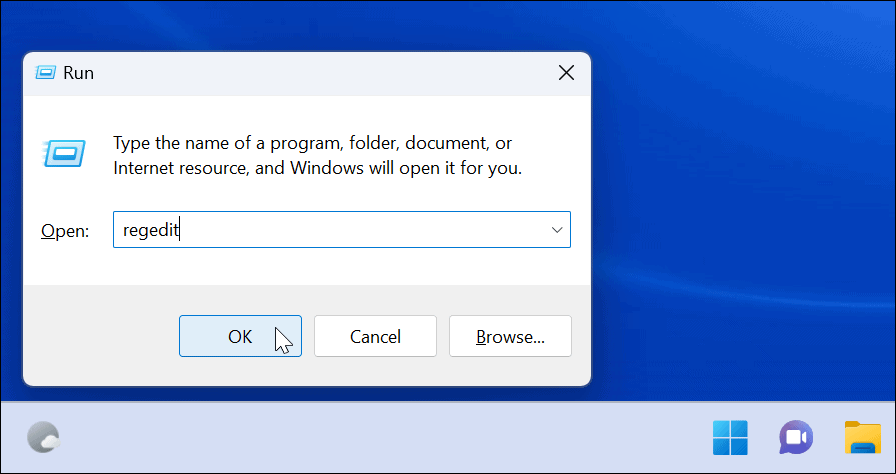
- Wanneer de Register-editor wordt geopend, navigeert u naar het volgende pad:
HKEY_LOCAL_MACHINE\SOFTWARE\Policies\Microsoft\Window
- Klik met de rechtermuisknop op de Windows-toets en selecteer Nieuw > Sleutel.
- Noem de sleutel als Ontdekkingsreiziger en raak Binnenkomen.
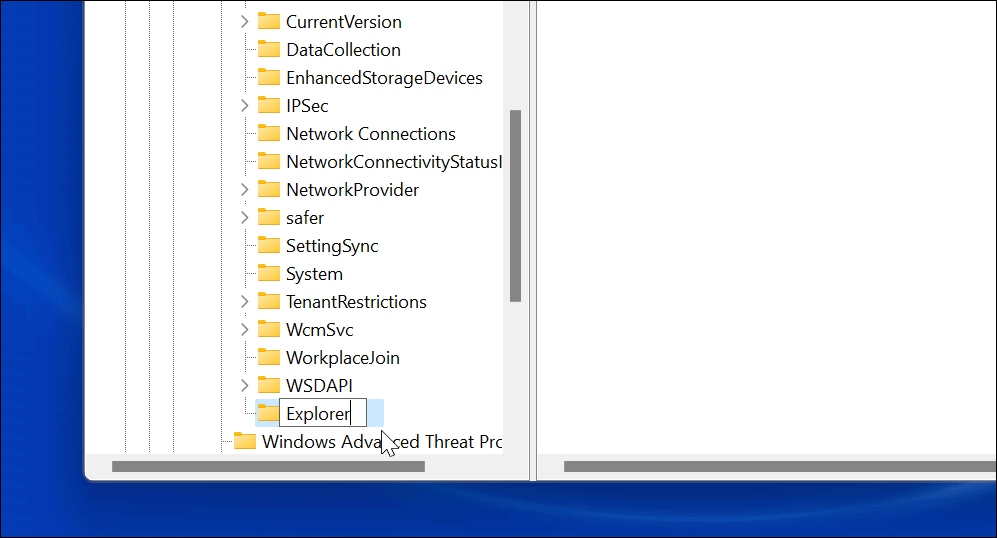
- Aan de rechterkant van de Explorer-sleutel die u hebt gemaakt, klikt u met de rechtermuisknop en selecteert u Nieuw > DWORD (32-bits) waarde.
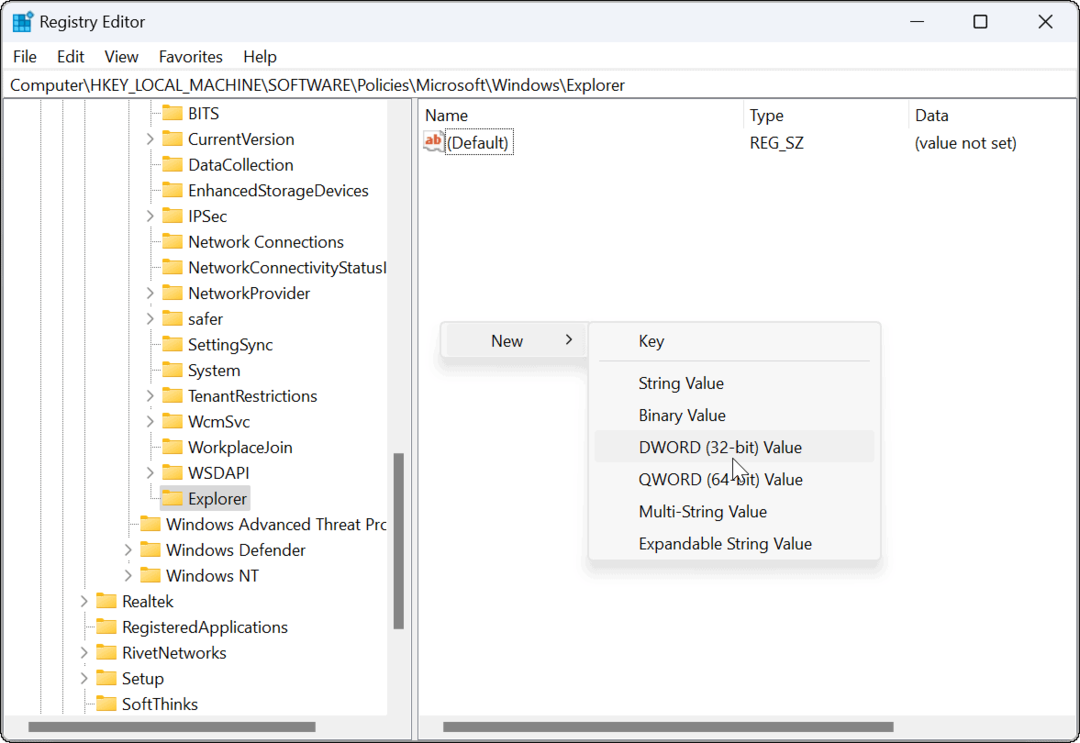
- Noem de DWORD-waarde als Bewerken van QuickSettings uitschakelen, geef het een waarde van 1 en klik Oké.
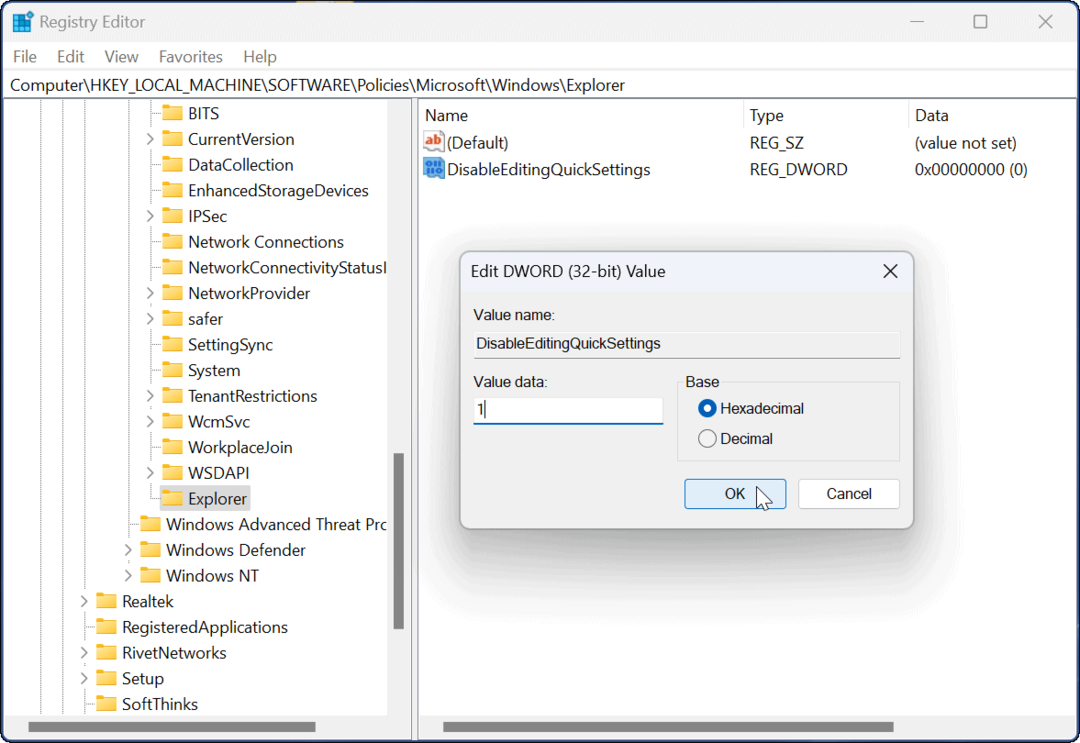
- Log uit en weer in of start Windows 11 opnieuw om de wijzigingen door te voeren.
Wanneer u zich opnieuw aanmeldt, bevindt de bewerkknop zich nog steeds in het menu Snelle instellingen, maar klikken doet niets. De gebruiker heeft niet langer de mogelijkheid om items in het menu te wijzigen.
Windows 11-functies gebruiken
De functie Snelle instellingen biedt gemakkelijke toegang om functies met één klik in of uit te schakelen. Het aantal beschikbare items verschilt per systeem. Een desktop heeft bijvoorbeeld geen batterijbesparingsknop of vliegtuigmodus.
Als je eenmaal door en pas de snelle instellingen aan menu, kunt u de bovenstaande stappen gebruiken om te voorkomen dat andere gebruikers er wijzigingen in aanbrengen.
Andere snelle instellingen waarin u mogelijk geïnteresseerd bent, zijn: Dichtbij delen voor het delen van bestanden. Je kan ook schakel de nachtlichtfunctie in om schadelijke blauwe lichten te vervangen door warmere kleuren.
Hoe u uw productsleutel voor Windows 11 kunt vinden
Als u uw productsleutel voor Windows 11 moet overdragen of alleen nodig hebt om een schone installatie van het besturingssysteem uit te voeren,...
Hoe de cache, cookies en browsegeschiedenis van Google Chrome te wissen
Chrome doet uitstekend werk door uw browsegeschiedenis, cache en cookies op te slaan om uw browserprestaties online te optimaliseren. Haar is hoe te...
Prijsvergelijking in de winkel: hoe u online prijzen kunt krijgen terwijl u in de winkel winkelt
Kopen in de winkel betekent niet dat je hogere prijzen moet betalen. Dankzij prijsaanpassingsgaranties kunt u online kortingen krijgen tijdens het winkelen in...
Een Disney Plus-abonnement cadeau doen met een digitale cadeaukaart
Als je van Disney Plus hebt genoten en het met anderen wilt delen, kun je als volgt een Disney+ Gift-abonnement kopen voor...



